Пользовательский мастер (также называемый мастером HTML или мастером скриптов) является мастером, написанным на языке скриптов, а затем добавленным в DeskProto.
Это очень мощный вариант, поскольку он позволяет любому пользователю и реселлеру создавать настраиваемые мастера для конкретного приложения и/или специфичного приспособления.
Использование пользовательского мастера.
Доступ к скриптам можно получить через меню File.
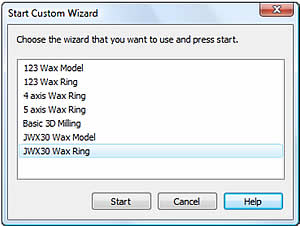
После выбора команды «Запустить пользовательский мастер» (Start Custom Wizard) диалог, показанный выше, откроет всплывающее окно, позволяющее выбрать пользовательский мастер для применения. При запуске DeskProto этот список уже заполнен всеми действующими мастерами, найденными в подкаталоге
\ Wizard \ каталога DeskProto, например, в папке C: \ Program Files\ DeskProto 6.1 \ Wizard \ Поскольку большинство мастеров, показанных на рисунке выше, требуют поворота осей, список мастеров будет намного короче для пользователей редакции Entry edition и/или редакции DeskProto Expert edition.
Пользовательский мастер также может быть запущен:
● вызовом его DPW-файла в качестве параметра командной строки (command line parameter).
● двойным щелчком его DPW-файла в проводнике Windows.
Если вы являетесь пользователем настраиваемого мастера DeskProto и нуждаетесь в какой- либо информационной помощи, то обращайтесь к документации, прилагаемой к этому Мастеру.
Создание настраиваемого мастера.
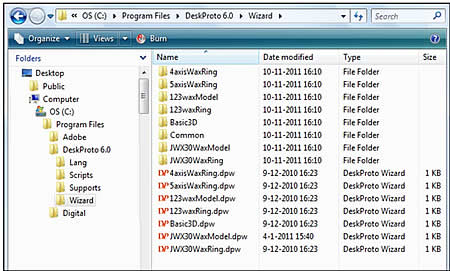
Действующий пользовательский мастер состоит из одного DPW-файла (мастера DeskProto Wizard) и подкаталога с тем же именем.
Например, файл Basic3D.dpw и каталог C:\ Program Files\ DeskProto 6.1\ Wizard \ Basic3D \ Файл DPW указывает имя мастера, количество страниц и файлы, определяющие каждую страницу. Эти файлы обычно присутствуют в только что упомянутом подкаталоге.
Каждая страница мастера определяется файлом HTML, который также содержит скрипт. Часть HTML-файла определяет пользовательский интерфейс (дизайн диалога, тексты, поля редактирования и т.д.), и скрипт, который определяет действия, что необходимо выполнить. В качетве языка для скриптов используется JavaScript.
Таким образом, в основном все, что вам нужно это добавить настраиваемый мастер в DeskProto в простом текстовом редакторе.
Скопируйте полученные файлы в указанное выше место, и DeskProto отобразит ваш новый мастер.
Для получения дополнительной информации о сценариях см. страницу Scripts page и Руководство по скриптам DeskProto на дистрибутивном компакт-диске DeskProto. Обратите внимание, что довольно простым способом создания мастера сценариев является копирование и переименование одного из примерных мастеров сценария: а затем корректировка уже существующей структуры.
Для специалистов по программному обеспечению:
вы можете установить расположение этого каталога мастера в реестре, задав:
HKEY_CURRENT_USER \ Software \ Delft Spline Systems \ DeskProto \ 6.1\ Preferences \ File Location \ WizardsLocation
Не изменяйте этот маршрут, если вы не уверены в том, что делаете.

 gravbiz@mail.ru
gravbiz@mail.ru 


 Робот для сварки 2550
Робот для сварки 2550












